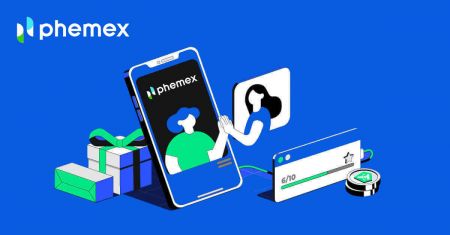Hvernig á að skrá þig inn á Phemex
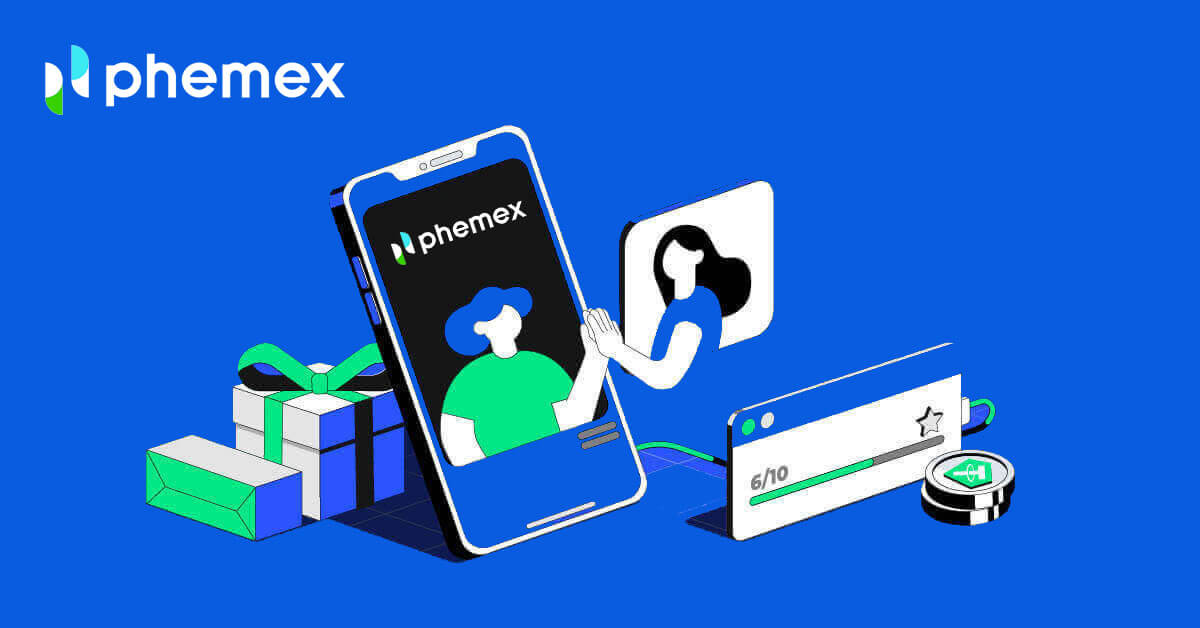
Hvernig á að skrá þig inn á Phemex reikninginn þinn
1. Smelltu á " Innskráning " hnappinn. 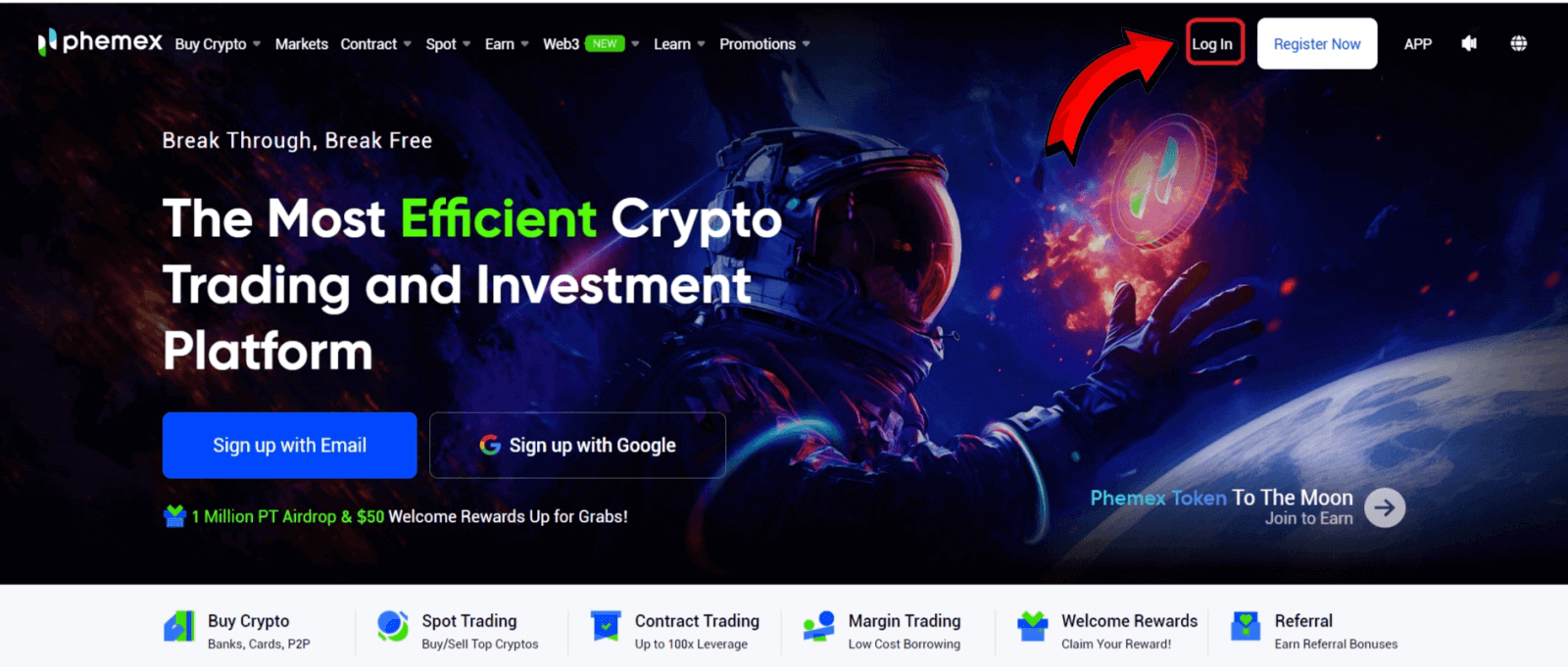
2. Sláðu inn netfangið þitt og lykilorð. Smelltu síðan á „ Innskrá “. 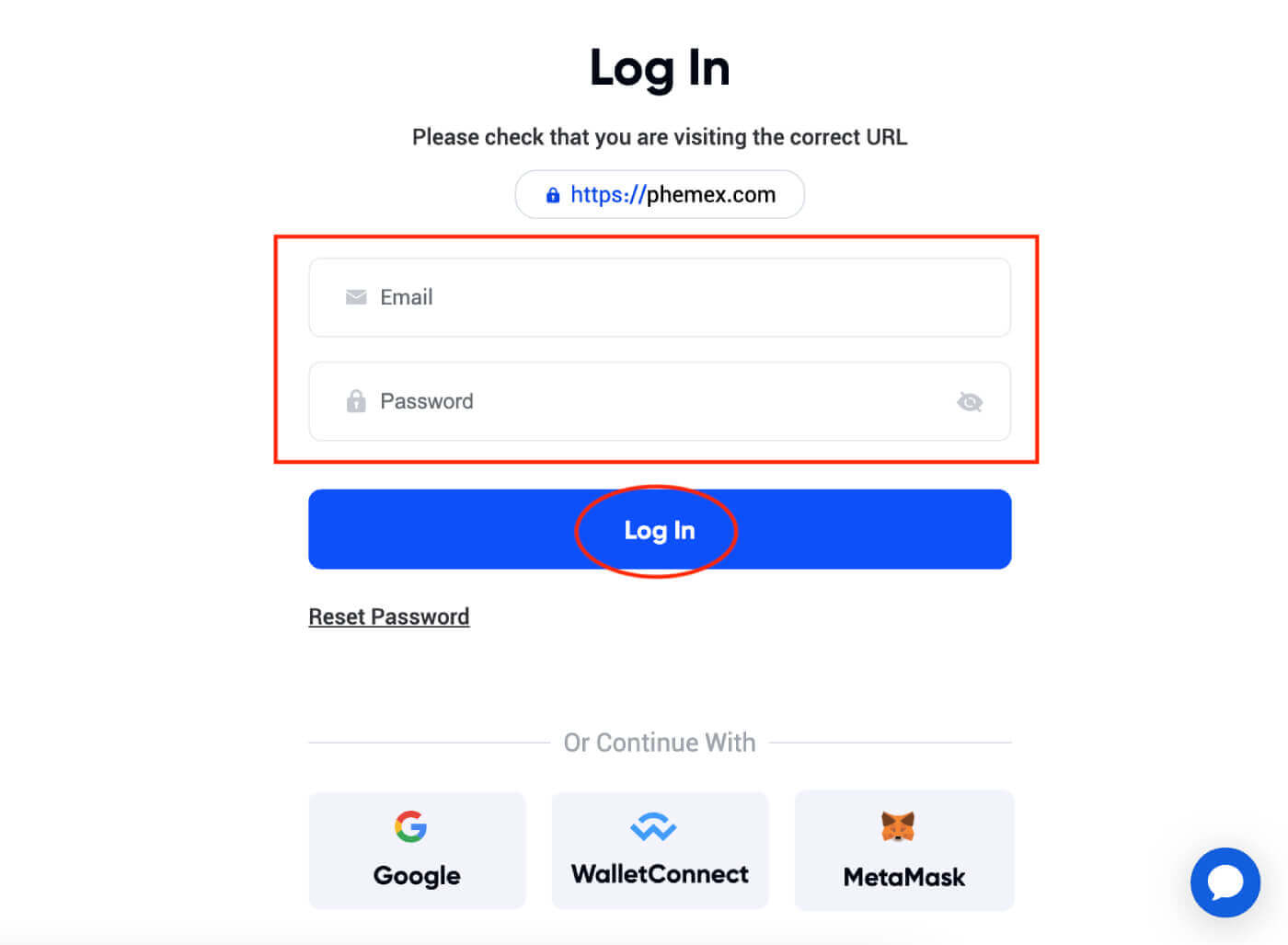 3. Staðfesting í tölvupósti verður send til þín. Athugaðu reitinn í Gmail .
3. Staðfesting í tölvupósti verður send til þín. Athugaðu reitinn í Gmail . 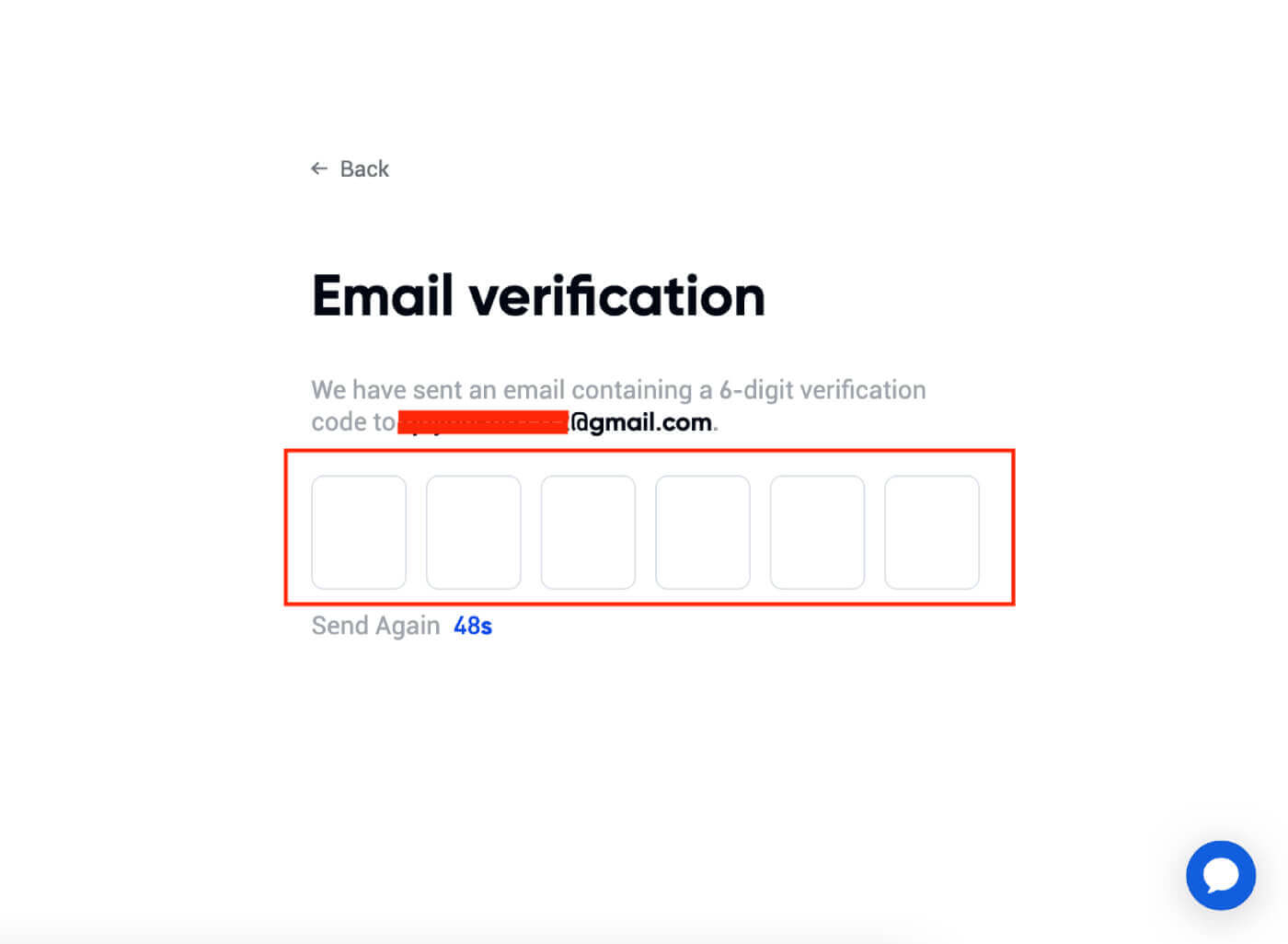 4. Sláðu inn 6 stafa kóða.
4. Sláðu inn 6 stafa kóða. 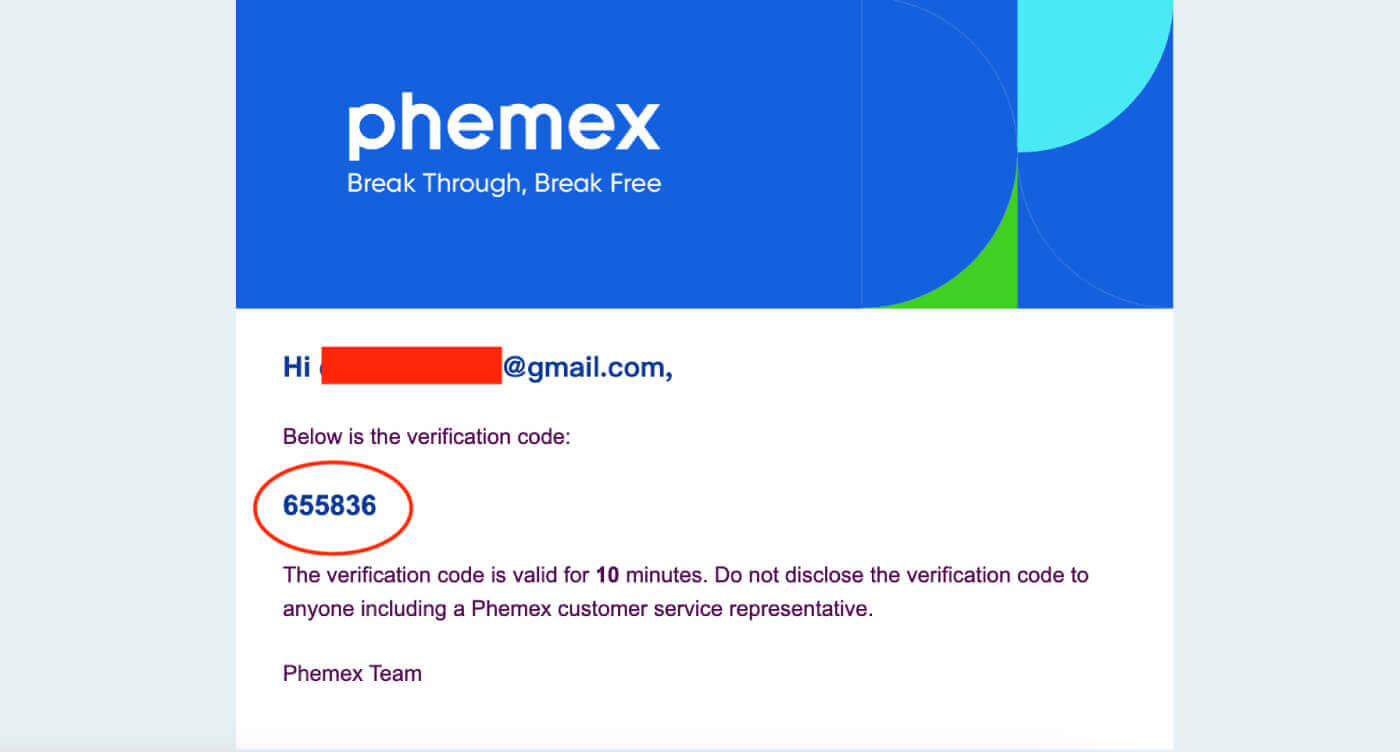
5. Þú getur skoðað viðmót heimasíðunnar og byrjað að njóta dulritunargjaldmiðilsferðarinnar strax.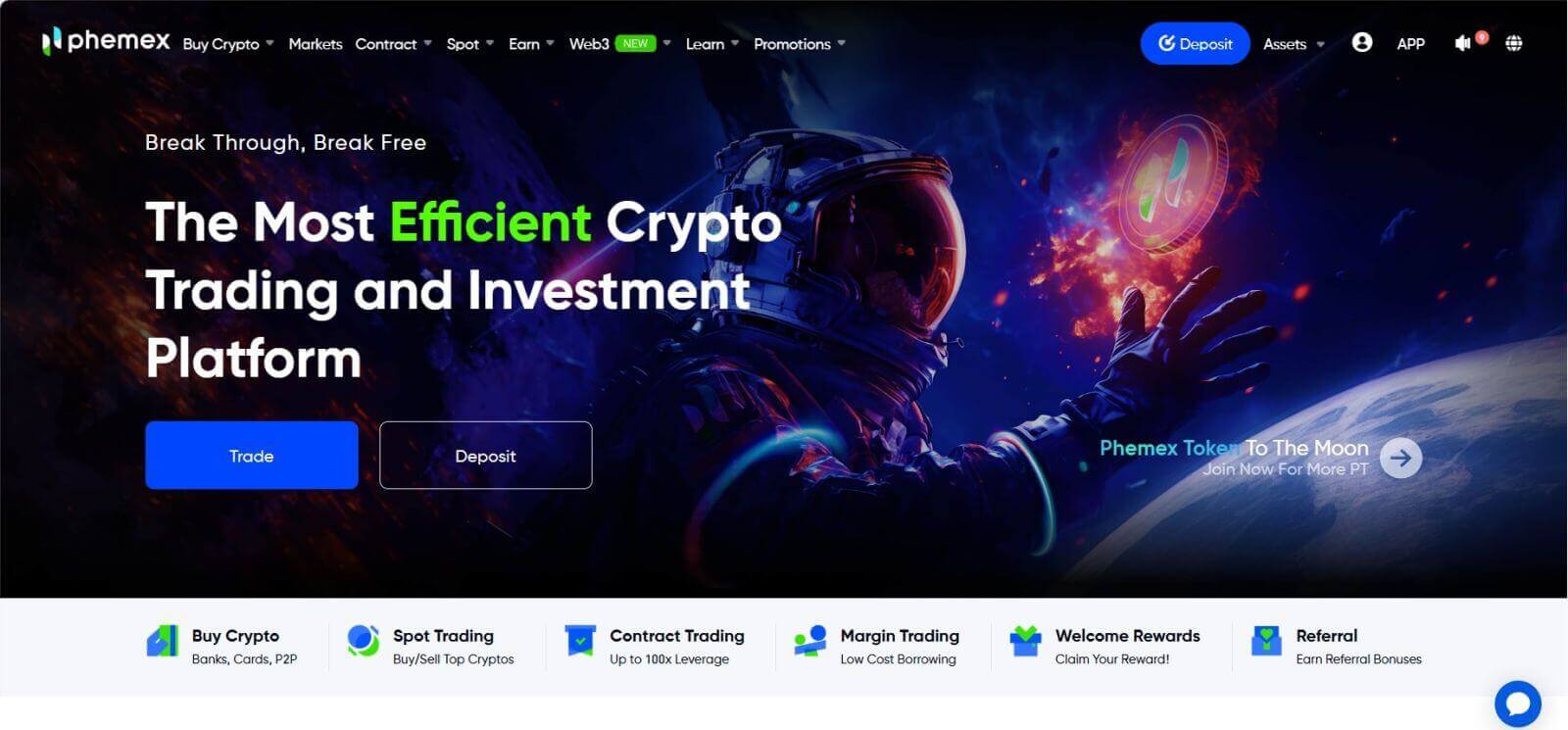
Hvernig á að skrá þig inn í Phemex appið
1. Farðu í Phemex appið og smelltu á „Innskrá“.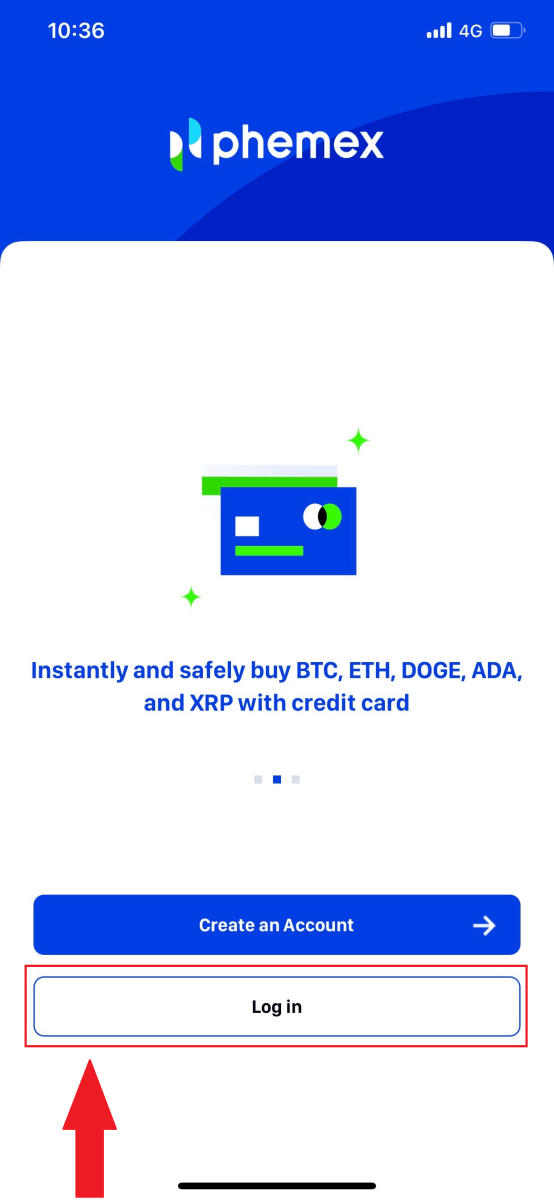
2. Sláðu inn netfangið þitt og lykilorð. Smelltu síðan á " Skráðu þig inn ".
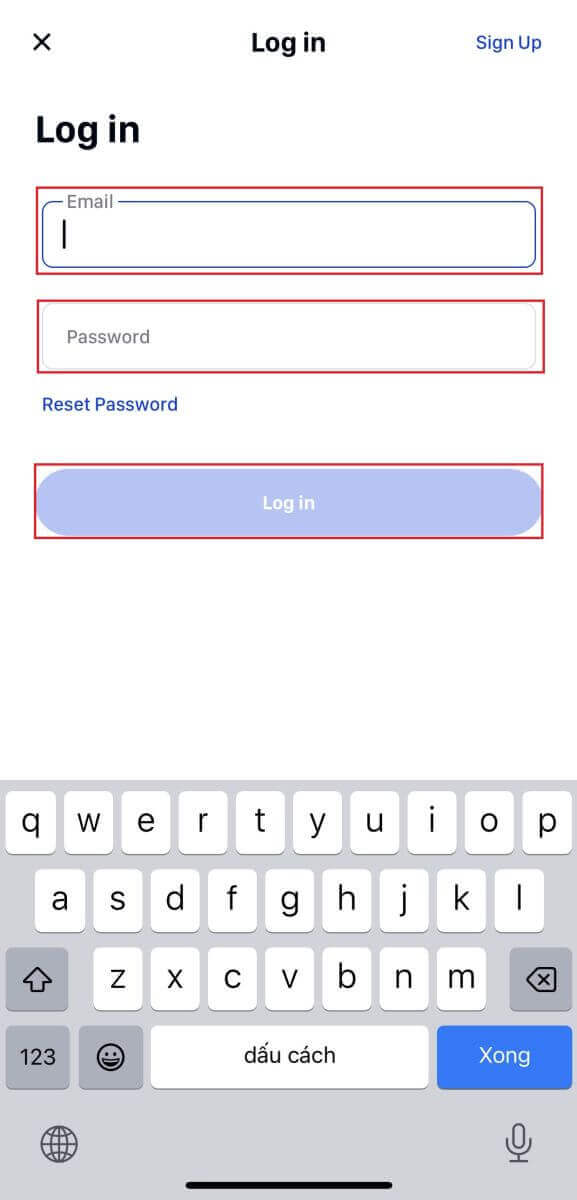
3. Þú getur skoðað viðmót heimasíðunnar og byrjað að njóta dulritunargjaldmiðilsferðarinnar strax. 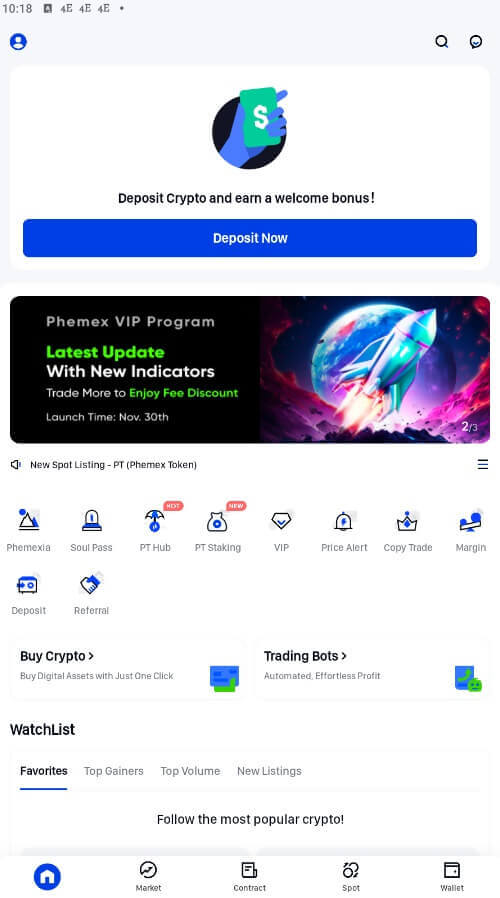
Hvernig á að skrá þig inn á Phemex með Google reikningnum þínum
1. Smelltu á " Innskráning " hnappinn.
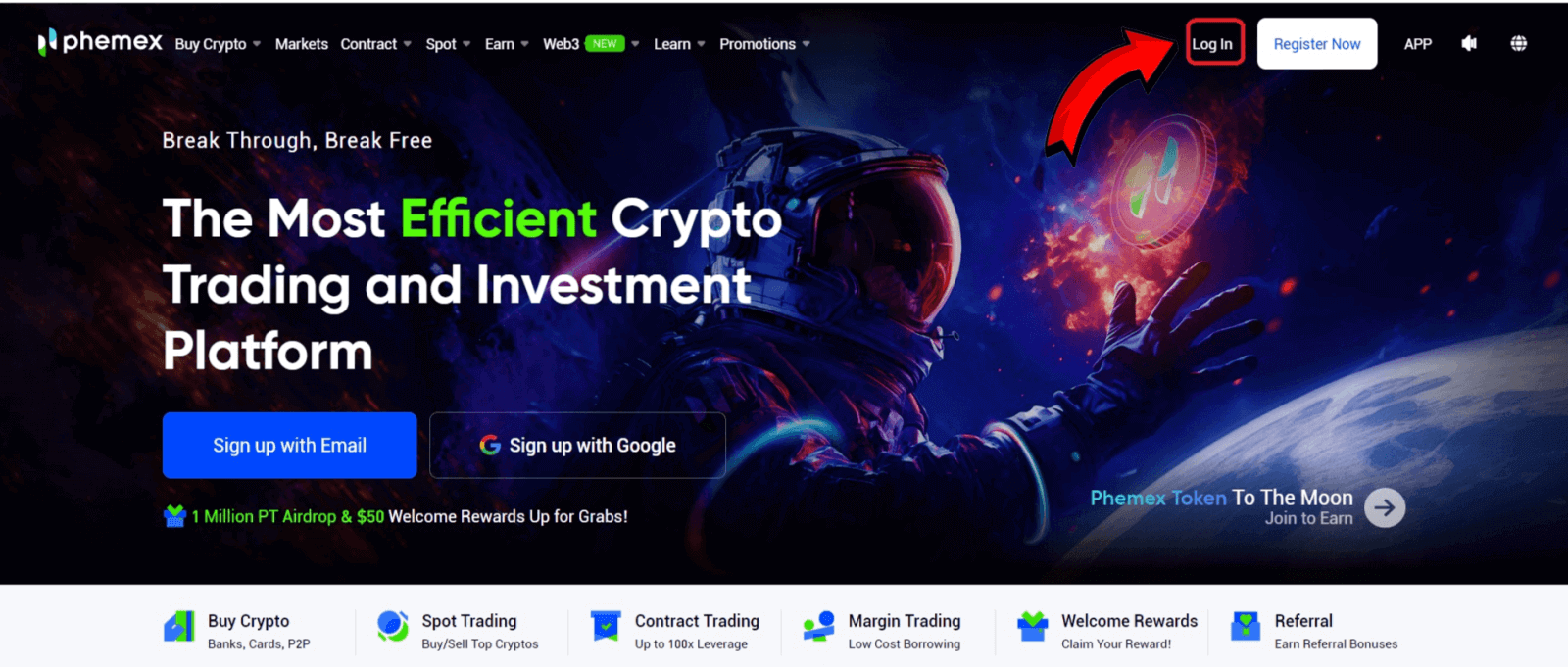
2. Veldu " Google " hnappinn. 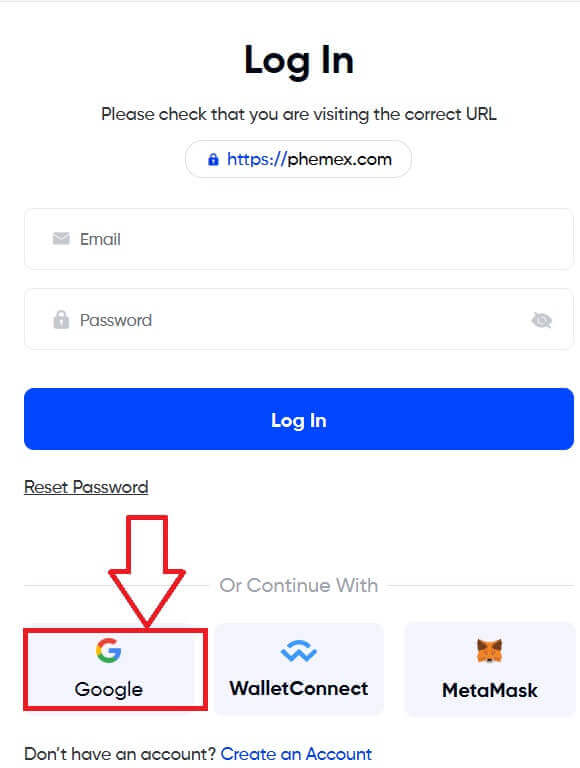
3. Sláðu inn tölvupóstinn þinn eða símann og smelltu á " Næsta ". 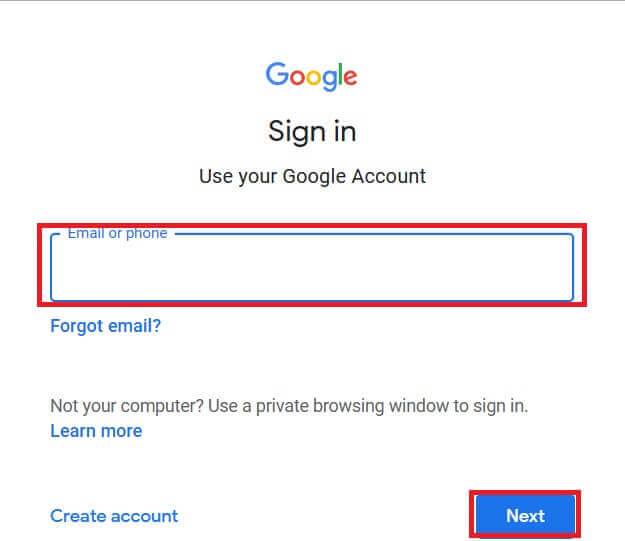
4. Sláðu síðan inn lykilorðið þitt og veldu " Næsta ". 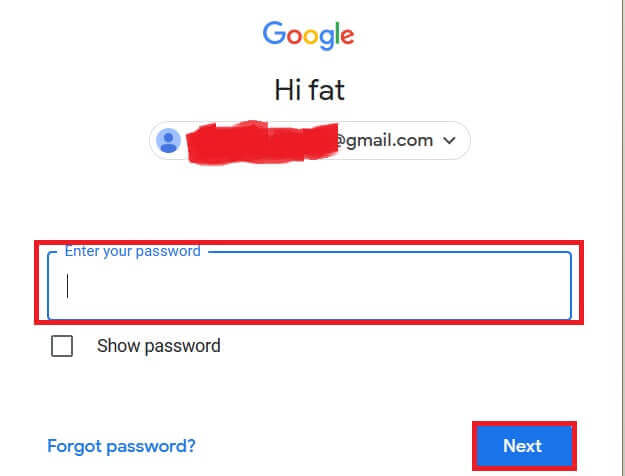
5. Eftir allt saman, þú gætir séð þetta viðmót og tókst að skrá þig inn á Phemex með Google reikningnum þínum.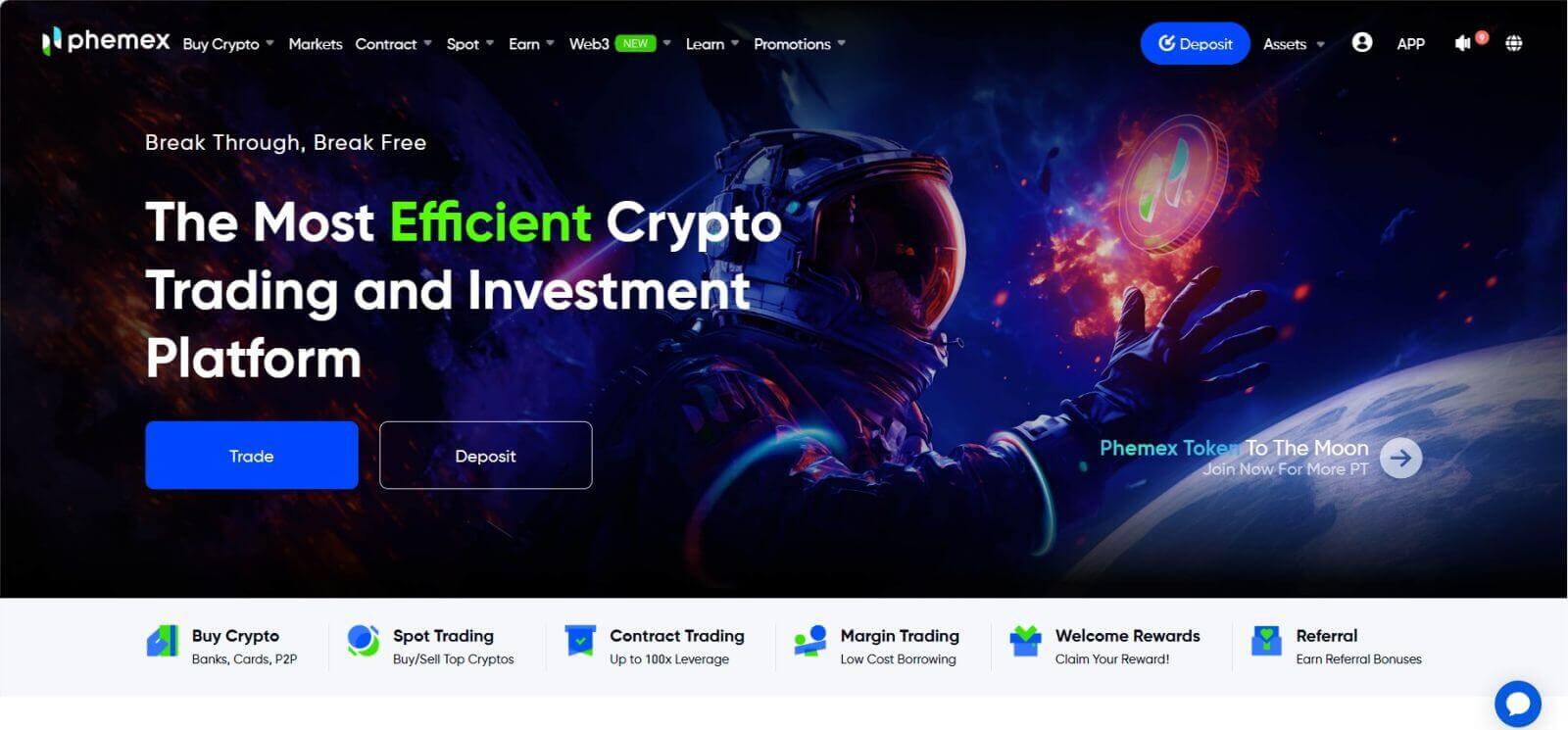
Hvernig á að tengja MetaMask við Phemex
Opnaðu vafrann þinn og farðu í Phemex Exchange til að fá aðgang að Phemex vefsíðunni.
1. Á síðunni, smelltu á [Innskráning] hnappinn í efra hægra horninu. 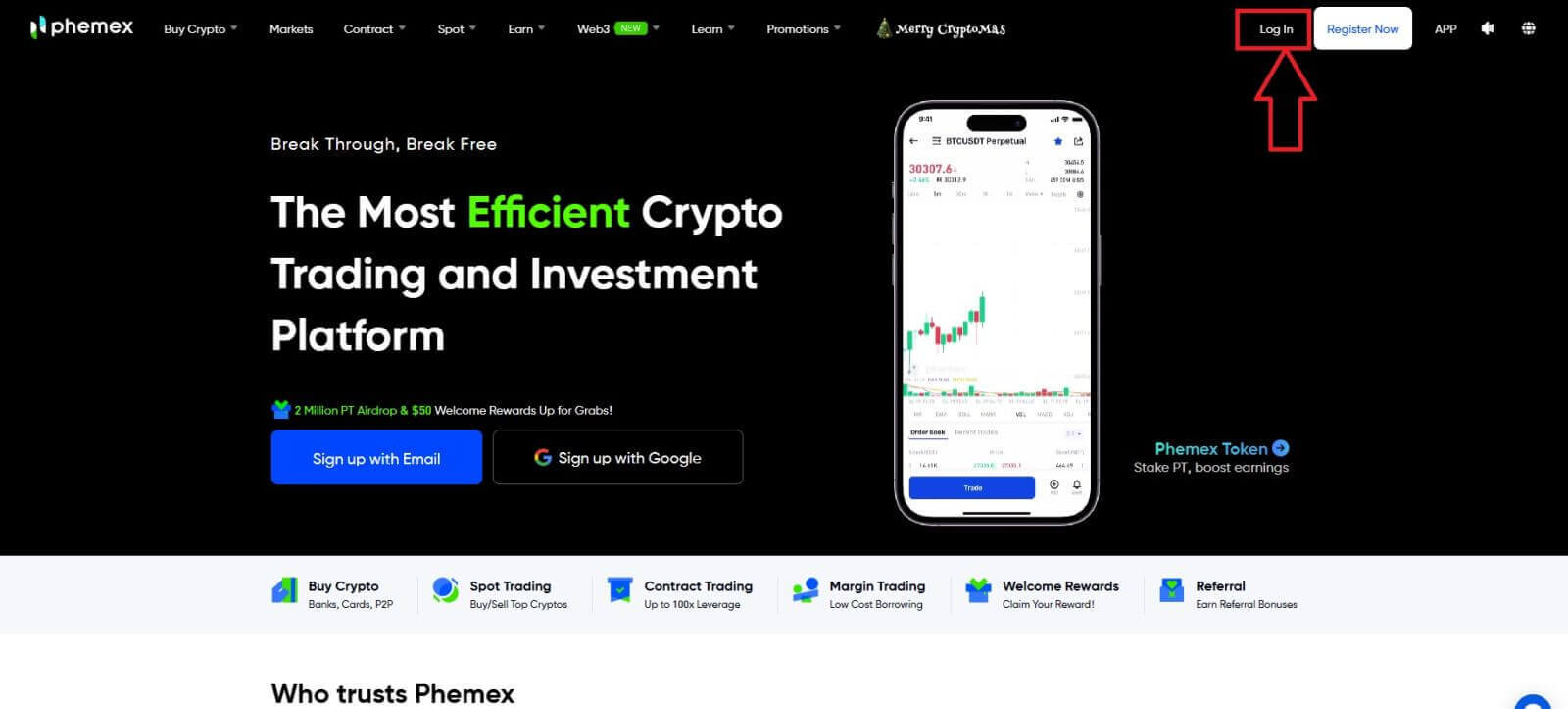
2. Veldu MetaMask . 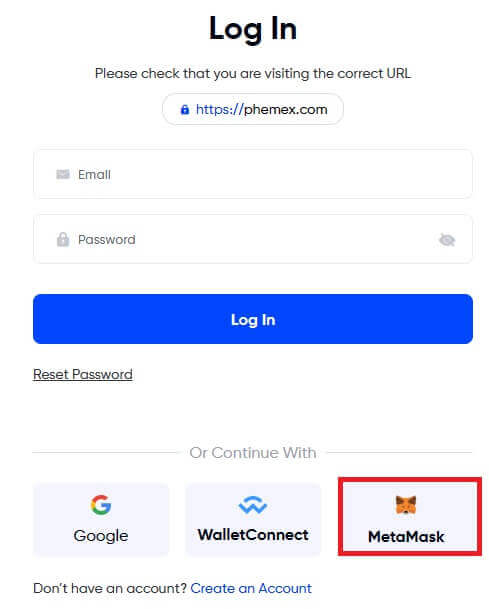
3. Smelltu á " Næsta " á tengiviðmótinu sem birtist. 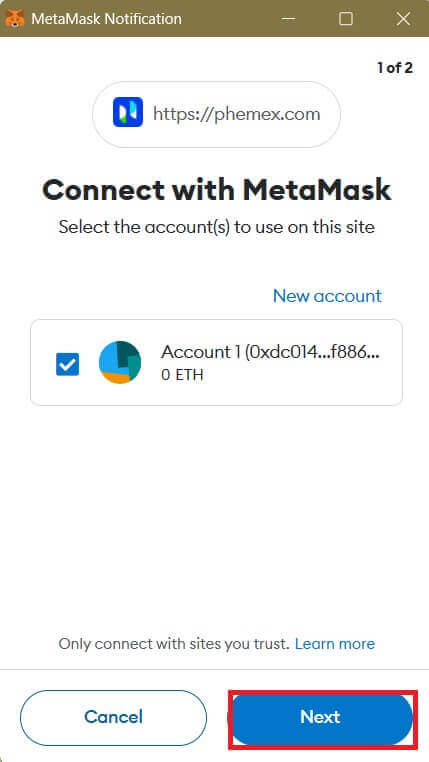
4. Þú verður beðinn um að tengja MetaMask reikninginn þinn við Phemex. Ýttu á „ Tengdu “ til að staðfesta. 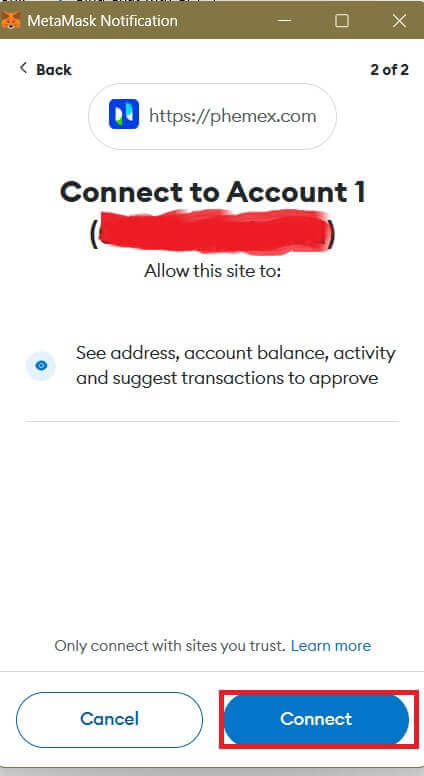
5. Það verður undirskriftarbeiðni og þú þarft að staðfesta með því að smella á " Signaðu ". 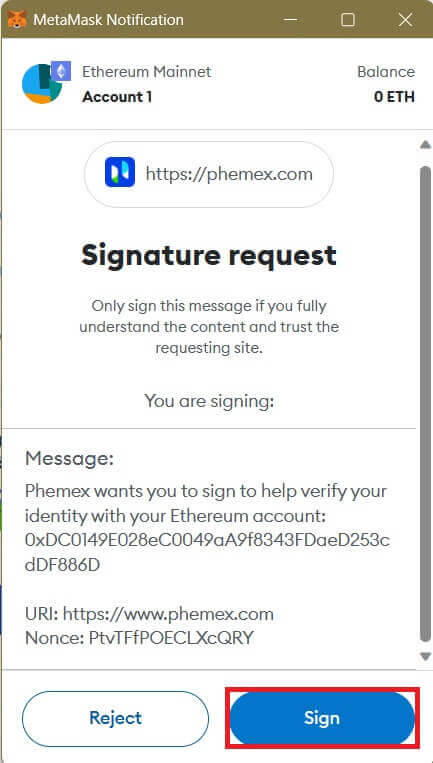
6. Eftir það, ef þú sérð þetta heimasíðuviðmót, hafa MetaMask og Phemex tengst.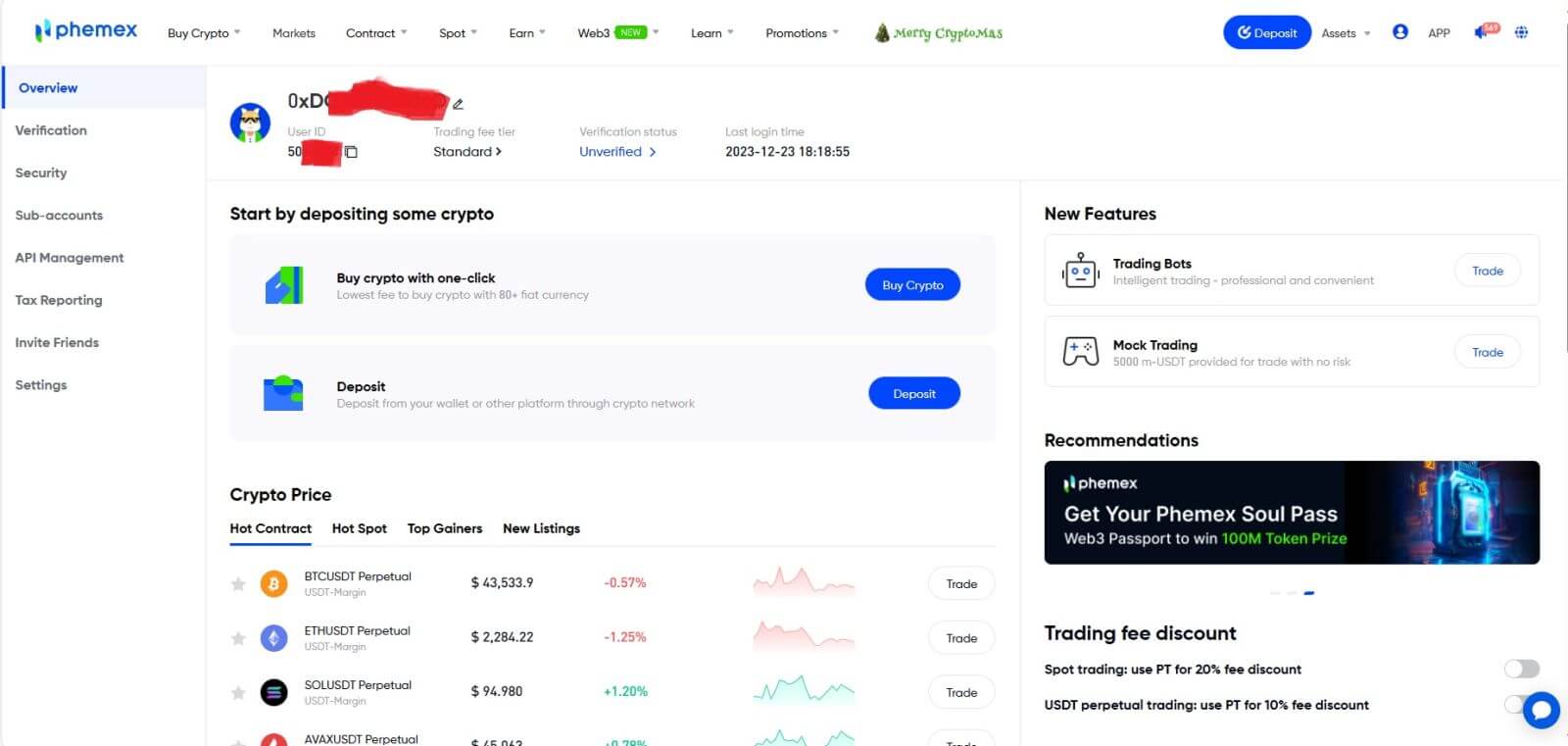
Ég gleymdi lykilorðinu mínu af Phemex reikningnum
Þú getur notað Phemex appið eða vefsíðuna til að endurstilla lykilorð reikningsins þíns. Vinsamlegast hafðu í huga að úttektir af reikningnum þínum verða lokaðar í heilan dag eftir að lykilorðið hefur verið endurstillt vegna öryggisástæðna.
1. Farðu í Phemex appið og smelltu á [ Log in ].
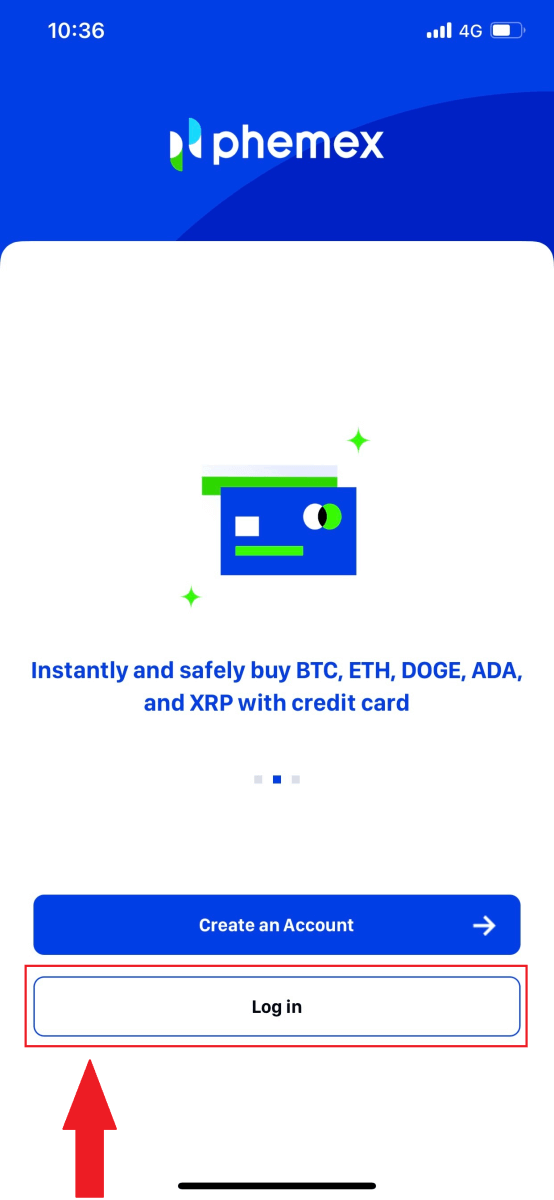
2. Á Innskráningarsíðunni, smelltu á [Endurstilla lykilorð].
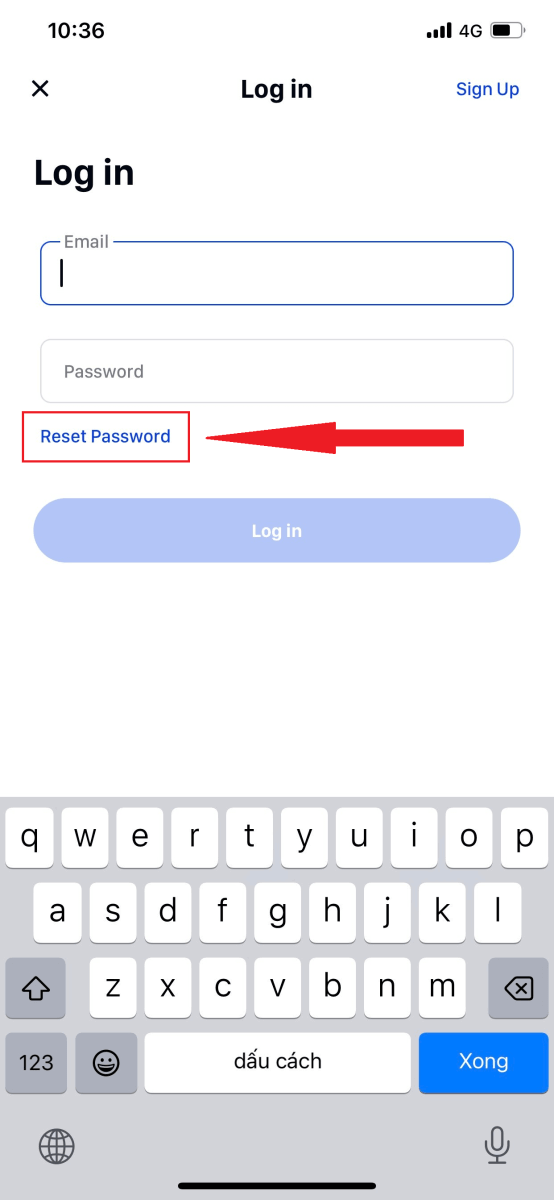
3. Sláðu inn tölvupóstinn þinn og smelltu á [ Næsta ].
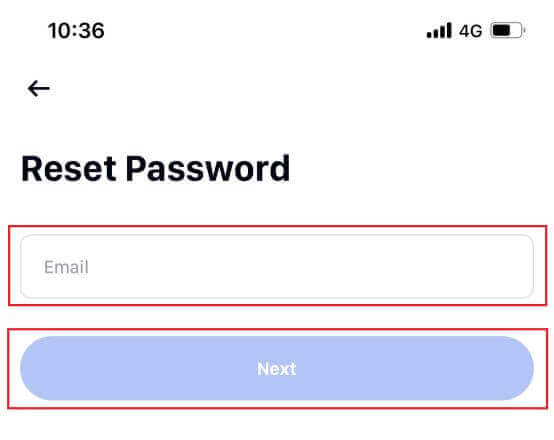
4. Sláðu inn staðfestingarkóðann sem þú fékkst í tölvupóstinum þínum og smelltu á [ Staðfesta ] til að halda áfram.
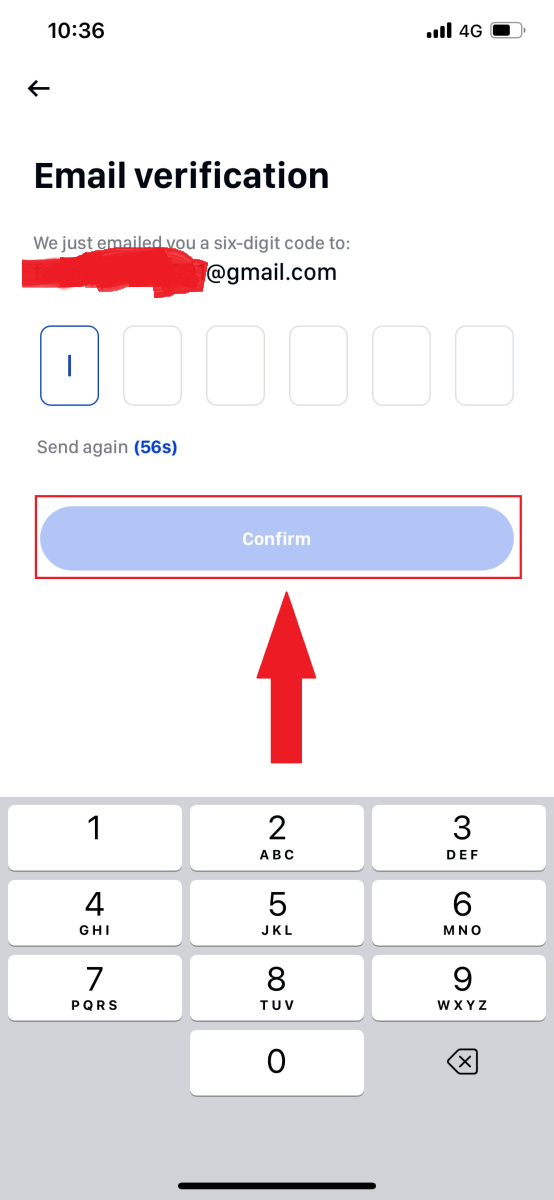
5. Sláðu inn nýja lykilorðið þitt og smelltu á [ Staðfesta ].
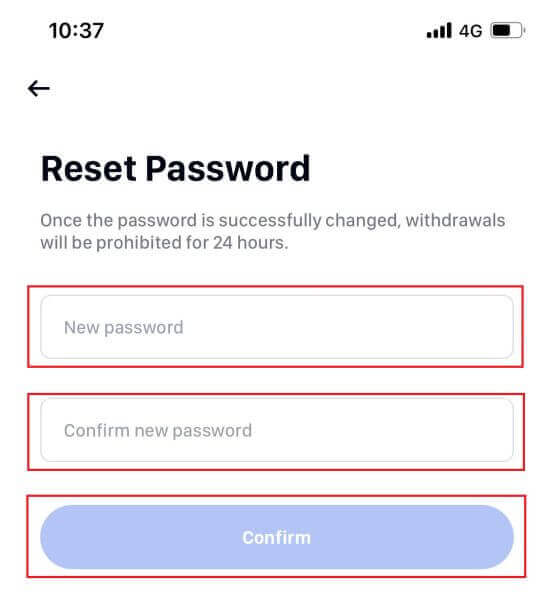
6. Lykilorðið þitt hefur verið endurstillt með góðum árangri. Vinsamlegast notaðu nýja lykilorðið til að skrá þig inn á reikninginn þinn.
Athugið: Þegar þú notar vefsíðuna skaltu fylgja sömu skrefum og með appinu.
Algengar spurningar (algengar spurningar)
Hvað er tvíþætt auðkenning?
Tveggja þátta auðkenning (2FA) er viðbótaröryggislag fyrir staðfestingu í tölvupósti og lykilorð reikningsins þíns. Með 2FA virkt verður þú að gefa upp 2FA kóðann þegar þú framkvæmir ákveðnar aðgerðir á Phemex NFT pallinum.
Hvernig virkar TOTP?
Phemex NFT notar tímabundið einstaks lykilorð (TOTP) fyrir tveggja þátta auðkenningu, sem felur í sér að búa til tímabundinn, einstakan 6 stafa kóða sem gildir aðeins í 30 sekúndur. Þú þarft að slá inn þennan kóða til að framkvæma aðgerðir sem hafa áhrif á eignir þínar eða persónulegar upplýsingar á pallinum.
Vinsamlegast hafðu í huga að kóðinn ætti eingöngu að vera úr tölustöfum.
Hvaða aðgerðir eru tryggðar af 2FA?
Eftir að 2FA hefur verið virkjað munu eftirfarandi aðgerðir sem gerðar eru á Phemex NFT pallinum krefjast þess að notendur slá inn 2FA kóðann:
- Listi yfir NFT (hægt að slökkva á 2FA valfrjálst)
- Samþykkja tilboð (hægt að slökkva á 2FA valfrjálst)
- Virkja 2FA
- Óska eftir útborgun
- Skráðu þig inn
- Endur stilla lykilorð
- Afturkalla NFT
Vinsamlegast athugaðu að afturköllun NFTs krefst skyldubundinnar 2FA uppsetningar. Þegar 2FA er virkjað munu notendur standa frammi fyrir 24 tíma úttektarlás fyrir alla NFT á reikningum sínum.